在CAD繪圖的過程中,熟練掌握CAD工具可以起到事半功倍的作用,今天小編以浩辰CAD電力軟件為例,給大家介紹一下CAD工具的使用。
常用CAD工具功能相關命令的簡要操作步驟
1.啟動浩辰CAD電力,打開相關范例文件。

2.選擇電力設計模塊命令欄中的對象查詢命令,移動鼠標至相關對象位置,即可顯示相應內容及屬性。

3.選擇電力設計模塊命令欄中的對象編輯命令,并選擇相關對象,進入相應對話框,即可完成相關內容的編輯操作。
4.選擇電力設計模塊命令欄中的對象選擇命令,進入對象選擇對話框,并設置相關參數。
5.選擇相關對象,即可完成相應操作,如圖中藍色圖塊所示。

6.選擇電力設計模塊命令欄中的文字復位命令,框選相關內容,即可完成操作。

7.選擇電力設計模塊命令欄中的局部隱藏命令,框選相關內容,即可完成隱藏操作。
8.選擇電力設計模塊命令欄中的局部可見命令,框選相關內容,即可完成此內容的顯示操作,如圖所示。
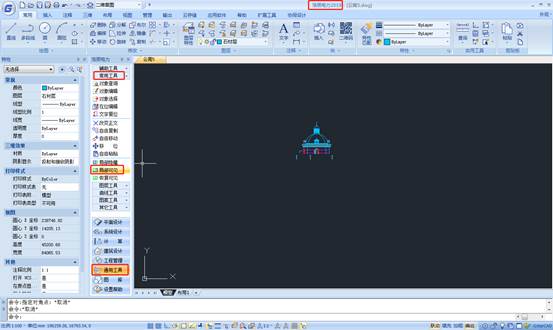
9.選擇電力設計模塊命令欄中的恢復可見命令,即可完成相關隱藏部分的顯示,如圖所示。

本節主要介紹了常用CAD工具功能相關命令的運用,操作過程中主要運用了對象查詢,對象編輯,對象選擇,文字復位,局部隱藏,局部可見,恢復可見等命令,通過本節的學習,您可以很快地熟悉和掌握使用浩辰CAD電力軟件進行電力工程設計的基本命令與方法。

2019-12-09

2019-12-09
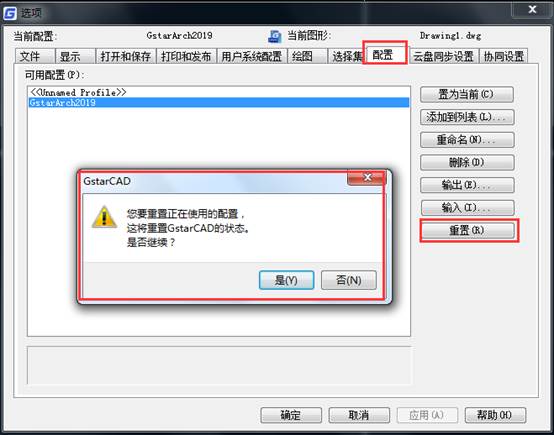
2019-09-24

2022-04-20

2022-04-12

2022-03-24
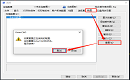
2021-09-14

2021-08-24

2021-04-29

2023-11-09

2023-11-09

2023-11-09
